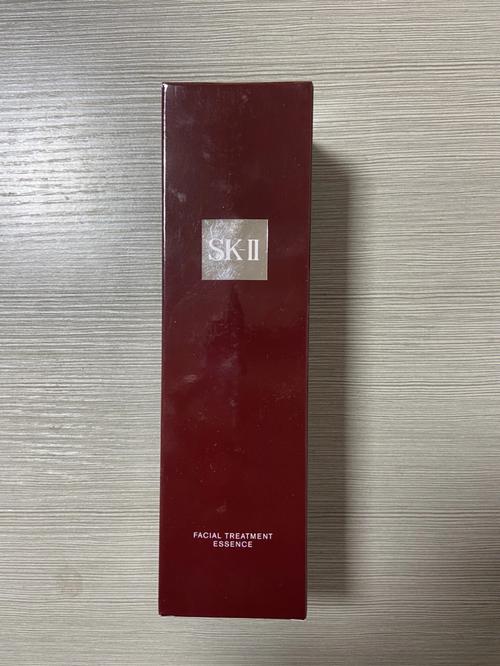使用PS的钢笔工具去除双下巴的步骤如下:
1. 打开需要处理的图片。
2. 使用【钢笔工具】勾选出双下巴的区域。
3. 按【Ctrl+回车键】建立选区。
4. 按【选择】【修改】【羽化】,适当羽化选区。
5. 将选区复制两层,按【Alt】建立【剪贴蒙版】。
6. 按【Ctrl+T】进行自由变换,右击选择【变形】,适当调整一下,双下巴就没有了。
7. 整体调整一下画面。
完成上述步骤后,就可以将图片的双下巴去掉了。
一、先选择钢笔工具,沿着人物原来下巴的形状简单的选取一下
二、建立选区,适当羽化3 - 5个像素,用“Ctrl+J” 复制两层。
三、按住"Alt"键,在两图层中间出现图标后点左键,建立剪贴蒙版。
四、对上方图层“Ctrl+T”执行变换命令,点击鼠标右键选择“变形”,往上拖动路径线段,直到双下巴消失,确定。
五、添加一个图层蒙版,用黑色画笔擦掉一些因为变形产生的不合理的地方。